Loom Ekran Kaydedici İncelemesi: Özellikler, Fiyat, Artıları ve Eksileri
Hızlı ve kullanımı kolay bir ekran kaydedici aradığınızda, Loom kesinlikle önerilen listenin en üstünde yer alacaktır. Bu araç, platformlar arası kullanımı destekler ve cihaz ekran etkinliğini yakalayabilir ve web kameralarını kaydedebilir. Ancak, gelişmiş özelliklerinden bazıları kilidini açmak için abone olmanızı gerektirir.
Peki, Loom paraya değer mi? Gerçek dünya görevlerini yerine getirmek için yeterince düzgün ve kararlı mı? Bu makale İnceleme Tezgahı çeşitli yönlerden ele alıp özelliklerini, artılarını, eksilerini, fiyatını ve daha fazlasını sizlere tanıtacağız.
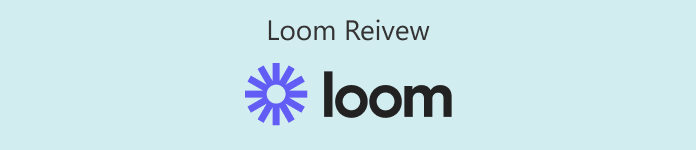
Bölüm 1. Loom Nedir
Bu aracın konseptine bir göz atalım. Loom video kaydedici, bilgisayarınızın tam ekranından, özel bölgelerden, belirli pencerelerden, sistem seslerinden ve mikrofon seslerinden ses kaydetmenize olanak tanıyan çevrimiçi bir ekran kayıt programıdır. Öncelikle web tabanlı çalışsa da masaüstü tarafı yazılımı da sunar. Loom, çevrimiçi paylaşımı ve işbirlikçi düzenlemeyi desteklediği için benzer ürünler kalabalığından sıyrılır. Kaydedilen videoları iş arkadaşlarınız veya takım arkadaşlarınızla görüntüleyebilir, düzenleyebilir veya yorumlayabilirsiniz. Ayrıca, Loom'un bazı basit video düzenleme özellikleri vardır.
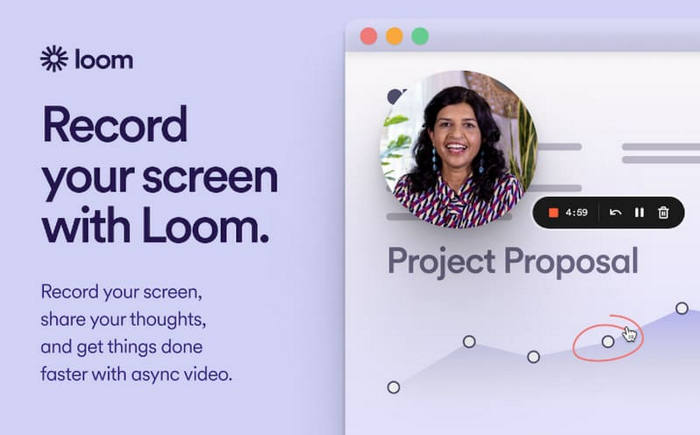
Bölüm 2. Loom'a Daha Derin Bir Bakış
Yukarıdaki paragraf yalnızca genel bir bakış. Loom video uygulamasını anlamak için daha derinlere inip bizim için neler yapabileceğini görmemiz gerekiyor. Ayrıca, güçlü yanlarını ve hâlâ var olan sorunlarını keşfetmemiz gerekiyor.
Ana Özellikler
Hızlı Ekran Kayıtları Yapın
Loom yazılımı ekranınızı ve web kameranızı herhangi bir cihazda kaydetmeyi kolaylaştırır. Ses kaynağı olarak sistem sesini veya mikrofonu seçebilirsiniz.
Esnek Kayıt Ayarları Sağlanır
Loom, kullanıcıların web kamerası ekranının arka planını değiştirmesini destekler. Video arka planına bulanıklık efekti ekleyebilir veya orijinal arka planı değiştirmek için özelleştirilmiş bir resim veya video yükleyebilirsiniz.
Kayıt sırasında küçük bir hata olursa ne yapmalı, Loom bir geri alma düğmesi sağlar. Tekrar kayda başlamanıza gerek yok. Sadece hedef klibe geri sarın.
Kaydedilen Videoyu Kolayca Düzenleyin
Loom ekran kaydı sırasında, ekrana gerçek zamanlı olarak açıklamalar ve işaretleyiciler eklemek için çizim araçlarını kullanabilirsiniz. Kayıttan sonra, Loom temel video düzenleme ve geliştirme özellikleri sağlar. Kusurlu ayrıntılarla ilgilenebilirsiniz.
Ayrıca transkripti düzenleyerek videoyu düzenleyebilirsiniz.
Üçüncü Taraf Araçlarla Entegrasyon
Loom, Slack, GitHub, Gmail, Salesforce, Jira ve yüzlerce diğer popüler ofis aracıyla entegre edilebilir. Kaydedilen videoları çalıştığınız herhangi bir platformda paylaşabilir veya gömebilirsiniz.
Takım İşbirliği Düzenleme
Uzaktaki ekipler videoları düzenlemek, ifadeler, yorumlar ve görevler eklemek için gerçek zamanlı olarak işbirliği yapabilir. Loom, kullanıcıların 50'den fazla dilde metin kaydetmesini ve altyazı eklemesini destekler.
Artıları
- Çok sayıda ve kapsamlı özelliği olmasına rağmen basit ve düzenli bir arayüze sahiptir. Yeni başlayanlar da çok hızlı bir şekilde uygulayabilir.
- Kaydedilen videoların e-posta, sosyal medya veya bağlantılar aracılığıyla anında paylaşılmasını destekler.
- İşbirlikçi ekip yorumlama ve düzenlemeyi destekler.
- Birçok güzel arka plan şablonu ve metin düzeni ön ayarı sağlar.
- 4K çözünürlükte video çıkışı sağlayabilir.
Eksileri
- Bazı gelişmiş özelliklerin kilidini açmak için ödeme yapmanız gerekir. Abonelik ücreti düşük değildir.
- Videolar varsayılan olarak buluta herkese açık biçimde kaydedilecek.
- Birkaç çizim özelliği sunar.
İçin en iyisi
Tezgah ekran kaydedicisi profesyoneller ve sıklıkla video paylaşması gereken uzak ekipler içindir. Hızlı ve kolay ekran kaydı görevlerini gerçekleştirmede mükemmeldir. Paylaşım ve işbirlikçi düzenleme özellikleri insanların onu seçmesinin temel nedenleridir.
Bölüm 3. Loom Hangi Platformları Destekliyor?
Loom şu anda 4 versiyonda mevcuttur. Her versiyon farklı cihazlar ve platformlar için mevcuttur.
Loom Masaüstü Uygulaması
Loom masaüstü uygulaması Windows ve Mac sistemlerine uyarlanmıştır. Lütfen Linux veya Chromebook işletim sistemleriyle uyumlu olmadığını unutmayın.
iOS için Loom
Bu sürümün ekran ve kamera içeriğinin aynı anda kaydedilmesini desteklemediğini lütfen unutmayın.
Android için Tezgah
Bu sürüm yalnızca Android 8.0 ve üzeri için mevcuttur.
Loom Chrome Uzantısı
Loom Chrome eklentisini doğrudan Chrome Web Mağazasından edinebilirsiniz. Ancak şu anda Firefox, Safari ve Internet Explorer için mevcut değildir.
Loom Chrome'a Nasıl Kurulur
Loom nasıl kullanılır? Eklenti sürümünü Google Web Store'dan edinmenizi öneririz. Bundan sonra, bir video oynattığınızda veya bir toplantıya katıldığınızda bu eklentiyi doğrudan tarayıcınızda etkinleştirmeniz yeterlidir.
Loom'u Chrome'a nasıl kuracağınızı anlatıyoruz.
Aşama 1Chrome tarayıcınızı açın ve Chrome Web Mağazası'na gidin.
Adım 2. Loom'u arayın. Seçin Loom - Ekran Kaydedici ve Ekran Yakalama seçeneği.
Aşama 3. Tıklayın Chrome'a ekle. Ardından, onaylamak için Uzantıyı ekle'ye tıklayın.
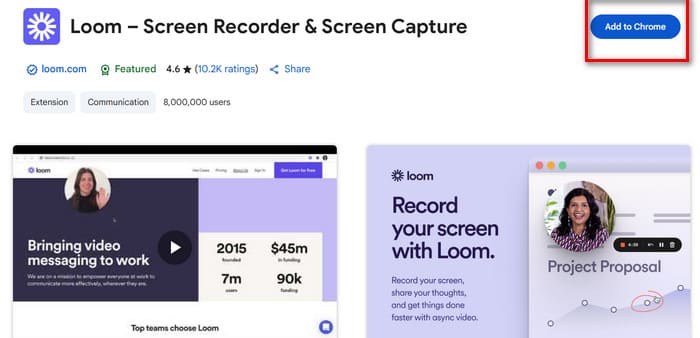
Bölüm 4. Loom Ücretsiz mi?
Yukarıda belirttiğimiz gibi, Loom'un bazı gelişmiş özellikleri ücretsiz kullanıcılar için mevcut değildir. Bu özelliklerin kilidini açmak için bir abonelik düşünmeniz gerekir. Bu bölümde, sizin için Loom fiyatlandırmasını analiz edeceğiz.
Loom dört abonelik planı sunuyor:
Başlangıç: $0
Bu planda abonelere her biri beş dakikayı geçmeyen 25 ücretsiz kayıt hakkı sunuluyor.
İş: $15/ay.
Bu plan Başlangıç Planını bütünüyle içerir ancak artık kaydedilen videoların uzunluğu ve sayısı konusunda sınırlama yoktur. Bu seviyedeki kullanıcılar artık yükleme, indirme ve temel düzenleme yapabilir.
İş + Yapay Zeka: $20/ay
Bu seviyedeki kullanıcılar artık otomatik video geliştirme, videodan metne, otomatik toplantı kaydı ve daha fazlası gibi birçok otomatik özelliğin kilidini açabilir. Tüm gelişmiş düzenleme özellikleri bu noktada kullanılabilir.
Girişim
Loom'u işletmeniz için özelleştirmek istiyorsanız platformun satış ekibiyle iletişime geçin. İşletmeler ayrıca gelişmiş içerik güvenliği koruma hizmetinden yararlanabilirler.
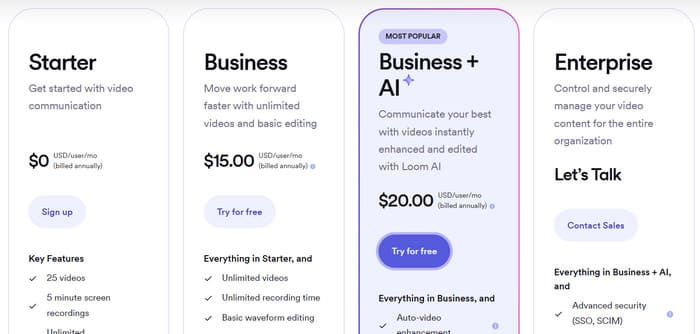
Bölüm 5. Loom'un Rakipleriyle Karşılaştırılması
Tezgah VS Camtasia
Camtasia ayrıca cihaz ekranlarını kaydetme konusunda uzmanlaşmış bir üründür. O ve Loom, temel işlevleri bakımından benzer olsalar da - yani bilgisayar ekranlarını, web kameralarını, sistem seslerini ve mikrofonları kaydetme - desteklenen platformlar, amaca uygunluk vb. açılardan biraz farklılık gösterir.
Camtasia yazılımının masaüstü sürümünü yalnızca Windows ve Mac bilgisayarlar için sunarken, Loom ise Windows, Mac, iOS, Android ve Chrome için kullanılabilir.
Camtasia'nın daha yüksek bir abonelik ücreti var ve ücretsiz deneme sürümü yok, Loom ise video kaydetmek için 25 ücretsiz şans sunuyor.
Ancak Camtasia nispeten daha kolay kullanımlı ve yeni başlayanlara uygunken, Loom ise çalışma ihtiyaçları ve deneyimi olan kullanıcılar için daha uygundur.
Screencastify ve Loom
Screencastify ve Loom'un her ikisi de Chrome uzantıları sunar. Ancak Loom'un ayrıca ek bir masaüstü uygulaması ve mobil uygulaması da mevcuttur.
Ancak her ikisinin de 5 dakikalık bir ekran kaydı süresi sınırı vardır. Daha fazlası için bir aboneliğe ihtiyacınız olacak. Karşılaştırıldığında, Screencastify daha ucuzdur.
Daha temel video düzenleme araçları sunarlar ve kaydedilen videoları buluta yüklemeyi desteklerler. Ancak toplu olarak, Screencastify Chromebook kullanıcıları veya eğitim ve öğretim videoları yapmayı tercih edenler için daha uygundur; Loom ise iş ekipleri tarafından ortak düzenleme kullanımı için daha uygundur.
Bölüm 6. En İyi Loom Alternatifleri - FVC Ekran Kaydedici
Daha kapsamlı video düzenleme özelliklerine sahip daha kararlı bir ekran kaydedici istediğinizi varsayalım. Bu durumda, şunları düşünebilirsiniz: FVC Ekran Kaydedici, yalnızca bilgisayarınızda kayıt yapmayı değil aynı zamanda bilgisayarınızdan telefonunuzun ekranına kayıt yapmayı da destekler. Ön koşul, telefonunuzu ve bilgisayarınızı başarılı bir şekilde bağlamanızdır.
Ayrıca, FVC Ekran Kaydedici aynı zamanda en iyi oyun kaydedici. Operasyonunuzun harika anlarını yakalayabilir ve aynı zamanda kamera aracılığıyla o andaki tepkinizi kaydedebilir. Kaydedilen eylemleriniz görüntü kalitesinde hiçbir kayıp olmadan gecikmesizdir.
Ücretsiz indirinWindows 7 veya üstü içinGüvenli indirme
Ücretsiz indirinMacOS 10.7 veya üstü içinGüvenli indirme

Bölüm 7. Loom İncelemesi SSS'leri
5 dakikadan uzun Loom kayıtları nasıl yapılır?
Loom'un ücretsiz sürümü yalnızca 5 dakikaya kadar video kaydedebilir. Daha uzun kayıt yapmak istiyorsanız, hesap seviyenizi yükseltmek için ödeme yapın. Business programından başlayarak artık sınırlı olmayacaksınız.
Loom'a para ödemeye değer mi?
Evet. Gerçek zamanlı düzenleme ve iletişim kurması gereken uzak ekipler için mükemmeldir. İş programı çok pahalı değildir.
Loom'u kullanmak güvenli midir?
Evet öyle. Yüklediğiniz tüm videolar SSL ile şifrelenir. Loom'un sunucuları ayrıca güvenlik duvarları tarafından yoğun bir şekilde korunur.
Sonuç
Bunda Tezgah incelemesi, en iyi çapraz platform ekran kaydedicilerinden biri olduğunu öğreneceksiniz. Geniş uyumluluk yelpazesi, esnek kayıt ve düzenleme seçenekleri ve işbirlikçi ekip düzenleme özellikleri, onu öne çıkaran önemli faktörlerdir. Ancak, hala çok az açıklama aracı ve ücretsiz sürümde çok fazla sınırlama sorunu yaşıyor. Bu nedenle, en iyi alternatifi olan FVC Ekran Kaydedici'yi denemenizi öneririz.



 Video Dönüştürücü Ultimate
Video Dönüştürücü Ultimate Ekran kaydedicisi
Ekran kaydedicisi



